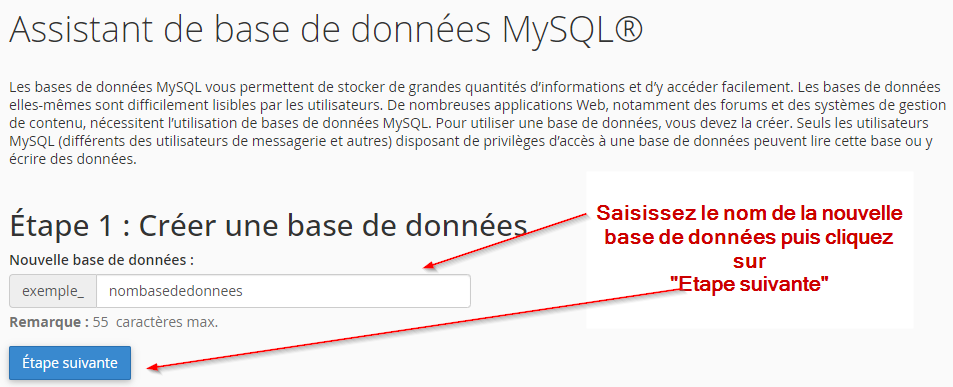Voici le processus qui vous permettra de créer une base de données MySQL :
- Connectez-vous à votre compte cPanel :
2. Cliquez sur “Assistant de bases de données”.
3. Entrez le nom de la nouvelle base de données puis cliquez sur le bouton “Etape suivante”
4. Sur la page suivante, s’affiche un message vous informant de la création de la nouvelle base de données :
5. En-dessous de ce message, un formulaire est mis à votre disposition.
Dans le premier champ de ce formulaire, saisissez un nom d’utilisateur. Dans le second champ de formulaire, entrez un mot de passe (pour ce faire, vous pouvez utiliser le générateur de mots de passe). Il vous est également demandé de confirmer le mot de passe.
Cliquez ensuite sur “Créer un utilisateur” :
6. Apparaît alors un tableau à deux colonnes. Au-dessus de ce tableau, cochez la case “TOUS LES PRIVILEGES” vous autorisant à créer une base de données avec tous les privilèges donnés à l’utilisateur. Ensuite, cliquez sur “Etape suivante” :
7. A ce stade, vous devez voir s’afficher l’information vous indiquant que le nouvel utilisateur a été ajouté à la base de données que vous venez de créer :
Vous avez alors trois 3 options possibles :
“Ajoutez une autre base de données” : Cliquez sur ce lien si vous souhaitez créer une nouvelle base de données.
“Ajoutez un autre utilisateur à votre base de données MySQL” : Cliquez sur ce lien si vous souhaitez ajouter un autre utilisateur à la base de données que vous venez de créer.
“Retour à l’accueil” : Cliquez sur ce lien si vous souhaitez retourner à la page d’accueil de cPanel.